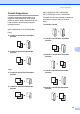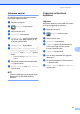Advanced User's Guide
Table Of Contents
- Gelişmiş Kullanım Kılavuzu MFC-L8600CDW/MFC-L8650CDW/MFC-L8850CDW/MFC-L9550CDW/DCP-L8400CDN/DCP-L8450CDW
- Kullanım Kılavuzları ve nerede bulabilirim?
- İçindekiler
- 1 Genel Ayarlar
- 2 Güvenlik özellikleri
- Güvenli Fonksiyon Kilidi 3.0
- Güvenli Fonksiyon Kilidi 3.0’ı kullanmaya başlamadan önce
- Güvenli Fonksiyon Kilidi'ni devreye alma/devreden çıkarma
- Web Tabanlı Yönetimi Kullanarak Güvenli Fonksiyon Kilidi 3.0'ı Yapılandırma
- Kart kimlik doğrulamalı kullanıcıları ayarlama (MFC-L9550CDW için)
- Genel kullanıcı modunu ayarlama ve değiştirme
- Kullanıcı Değiştirme
- Etkin Dizin Kimlik Doğrulaması
- IPSec
- Ayar Kilidi
- Arama Kısıtlama (yalnızca MFC modelleri)
- Güvenli Fonksiyon Kilidi 3.0
- 3 Faks gönderme (yalnızca MFC modelleri)
- Diğer gönderme seçenekleri
- Diğer gönderme işlemleri
- Elle faks gönderme
- Çifte erişim
- Yayın
- Gerçek Zamanlı Gönderim
- Denizaşırı Modu
- Ertelemeli Faks
- Ertelemeli toplu gönderim
- Bekleyen işleri kontrol ve iptal etme
- Değişikliklerinizi yeni varsayılan olarak ayarlama
- Tüm faks ayarlarını fabrika ayarlarına geri yükleme
- Faks seçeneklerini Kısayol olarak kaydetme
- Elektronik kapak sayfası
- Hedef Görünümü
- 4 Faks alma (yalnızca MFC modelleri)
- 5 Numaraları arama ve kaydetme (yalnızca MFC modelleri)
- 6 Rapor yazdırma
- 7 Kopya oluşturma
- Kopya ayarları
- Kopyalamayı durdurma
- Kopyalama kalitesini iyileştirme
- Kopyaları büyütme veya küçültme
- 2 taraflı Kopyalama
- Çekmece seçimi
- Yoğunluk ve Kontrastı Ayarlama
- Kopyaları sıralama
- 1 sayfada N kopya oluşturma (sayfa düzeni)
- 1 sf’da 2 Kimlik Kopyası
- Renk Doygunluğunu Ayarlama
- 2 taraflı 1 sayfada N kopya yapma (MFC-L8650CDW, MFC-L8850CDW, MFC-L9550CDW ve DCP-L8450CDW)
- Arka Plan Rengini Kaldırma
- Kopyalama seçeneklerini Kısayol olarak kaydetme
- Kağıt tasarrufu
- Kopya ayarları
- A Düzenli bakım
- B Seçenekler
- C Sözlük
- Dizin
Kopya oluşturma
49
7
1 sayfada N kopya oluşturma
(sayfa düzeni) 7
1 sayfada N kopya özelliğini kullanarak
kopyalama esnasında kullanılan kağıt
miktarını azaltabilirsiniz. Bu, iki veya dört
sayfayı bir sayfaya kopyalamanızı sağlar. Bir
kimlik kartının her iki yüzünü de bir sayfaya
kopyalamak isterseniz bkz. 1 sf’da 2 Kimlik
Kopyası uu sayfa 51.
ÖNEMLİ
•Kağıt boyutunun A4, Letter, Legal,
Folyo, A5
1
veya B5
1
olarak
ayarlandığından emin olun.
1
1 sf’da 2 Kimlik Kopyası için
• 1 sayfada N kopya özelliğini kullanırken
Büyüt/Küçült ayarını kullanamazsınız.
•(D) Dikey, (Y) ise Yatay'ı ifade eder.
a Belgenizi yerleştirin.
b (Kopyala) tuşuna basın.
c Kopya sayısını girin.
d Seçenkler tuşuna basın.
e Sayfa Yapısı öğesini görüntülemek
için yukarı veya aşağı kaydırın ya da
a veya b öğesine basın.
f Sayfa Yapısı tuşuna basın.
g Kapalı (1'de 1), 1sf'da2(D),
1sf'da2(Y), 1'de2 Kimlik
1
,
1sf'da4(D) veya 1sf'da4(Y)
öğesini görüntülemek için yukarı veya
aşağı kaydırın ya da a veya b öğesine
basın.
1
1'de2 Kimlik hakkında bilgi için, bkz. 1
sf’da 2 Kimlik Kopyası uu sayfa 51.
h İstediğiniz seçeneğe basın.
i Ek ayarları değiştirmek istemiyorsanız
OK öğesine basın.
j Sayfayı taramak için Renkli Başlat
veya Mono Başlat tuşuna basın.
Belgeyi ADF'ye yerleştirdiyseniz,
makine sayfaları tarar ve yazdırmaya
başlar.
Tarayıcı camını kullanıyorsanız
k no'lu adıma gidin.
k Makine sayfayı taradıktan sonra, bir
sonraki sayfayı taramak için Evet
tuşuna basın.
l Sonraki sayfayı tarayıcı camına
yerleştirin.
m OK tuşuna basın.
Her sayfa için k ila m arası adımları
tekrarlayın.
n Tüm sayfalar tarandıktan sonra k no’lu
adımda Hayır öğesine basın.
ADF'den kopyalıyorsanız: 7
Belgenizi yüzü yukarı olarak çizimde
gösterilen yönde yerleştirin:
1sf'da2(D)
1sf'da2(Y)
1sf'da4(D)
1sf'da4(Y)